Registrera en personlig knapp/delad knapp
Antalet personliga och delade knappar som kan registreras är som följer:
Personlig knapp: Varje användare kan registrera högst 15 knappar (högst 3000 knappar per maskin)
Delad knapp: Högst 15 knappar per maskin
1.
Tryck på den funktionsknapp du vill registrera → ange de inställningarna som ska registreras.
Ett exempel: Om du vill scanna dubbelsidiga original och skicka dokumentet i ett kompakt PDF-format via e-post till klienten:
Tryck på  → [Scanna och skicka].
→ [Scanna och skicka].
 → [Scanna och skicka].
→ [Scanna och skicka].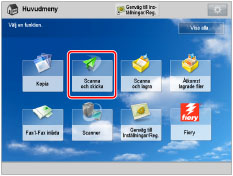
Om den önskade funktionen inte visas på skärmen Huvudmeny, tryck på [Visa alla].
OBS! |
För information om funktionen Scanna och skicka, se "Scanna och skicka" |
Välj [Ny mottagare].
Tryck på [E-post].
Ange klientens e-postadress → tryck på [OK] → [OK].
Tryck på filformatsknappen.
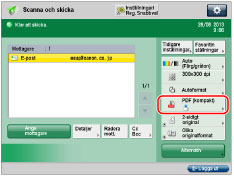
Tryck på [PDF] för <Filformat> → [Kompakt] → [OK].
Tryck på [Alternativ] → [2-sidigt original].
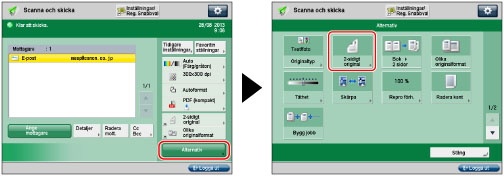
Välj typ av tvåsidigt original → tryck på [OK] → [Stäng].
2.
Tryck på  .
.
 .
.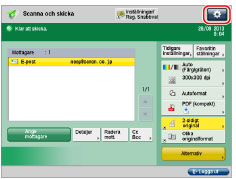
3.
Tryck på [Registrera på snabbmeny].
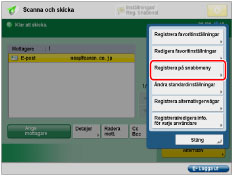
OBS! |
Du kan välja om du vill inkludera följande lösenord när du registrerar inställningar i den personliga/delade knappen på snabbmenyn: Ett lösenord krävs för att få åtkomst till filservern vid registrering av en filmottagare Om du vill återkalla den registrerade knappen utan att ange ett lösenord, inkluderar du ett lösenord vid registrering. Om du vill ange lösenord i de inställningar som är lagrade i den registrerade knappen, för att du ofta importerar inställningar i en personlig eller delad knapp till en annan maskin och du vill förhindra användare från att utge sig för att vara andra användare, exkluderar du ett lösenord vid registrering. |
4.
Tryck på [Nästa].
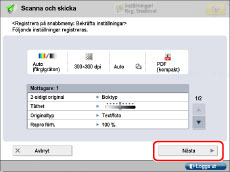
5.
Ange återkallningsinställningar för den knapp du registrerar → tryck på [Nästa].
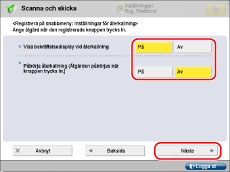
<Visa bekräftelsedisplay vid återkallning>
Om du väljer [På] visas dialogrutan för bekräftelse för inställningarna när du återkallar den registrerade knappen. För mer information om dialogrutan för bekräftelse av inställningarna, se "Återkalla en personlig knapp/delad knapp"
<Påbörja återkallning (Åtgärden påbörjas när knappen trycks in.)>
Om du väljer [På], startar åtgärder som du registrerat i knappen utan bekräftelse när du trycker på den.Du behöver inte trycka på  för att starta jobbet.
för att starta jobbet.
 för att starta jobbet.
för att starta jobbet.6.
Välj [Personlig] eller [Delad] → välj den knapp som du vill registrera → tryck på [Nästa].
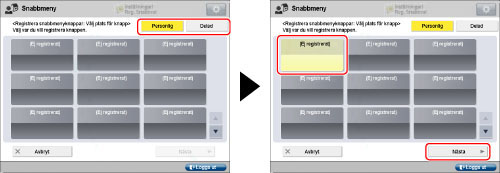
7.
Ange knappnamn och kommentar.
Tryck på [Namn] → anger ett namn → tryck på [OK].
Tryck på [Kommentar] → ange en kommentar → tryck på [OK].
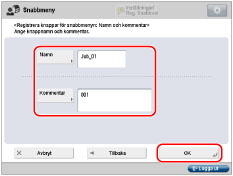
8.
Tryck på [OK] → [Stäng].
Om du vill ändra namnet eller kommentaren trycker du på [Ändra namn].
OBS! |
Det antal personliga knappar som kan registreras kan vara mindre än max.antalet, beroende på minnesanvändningen för funktionen Snabbmeny. För anvisningar om hur du använder en personlig knapp/delad knapp, se "Återkalla en personlig knapp/delad knapp" Om hantering av avdelnings-ID inte har ställts in, visas inte de personliga knapparna. |